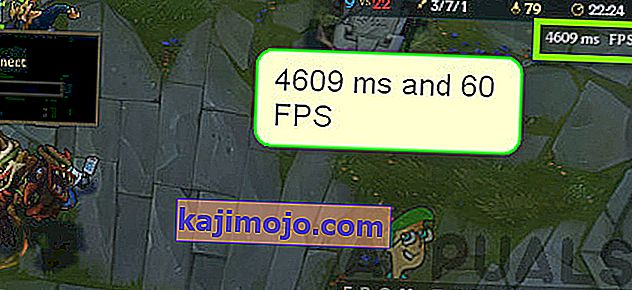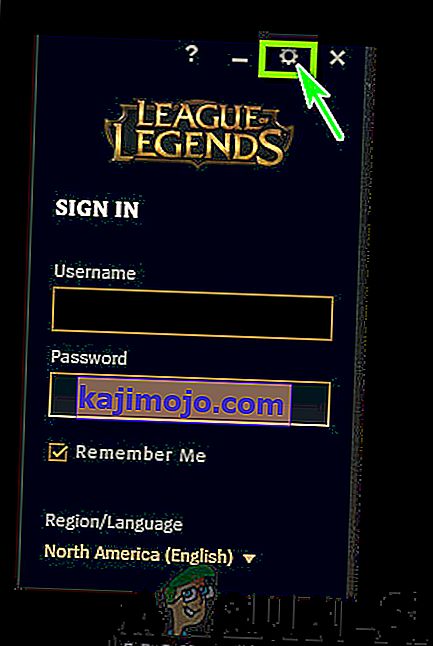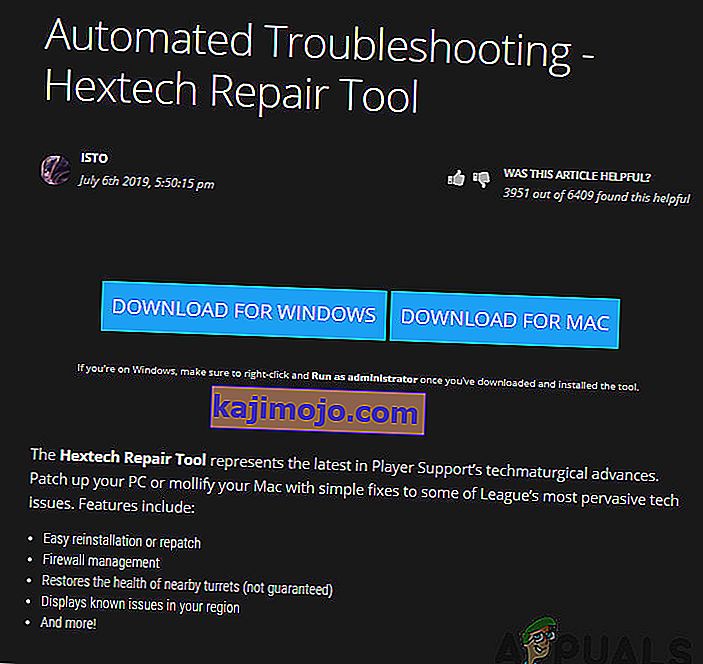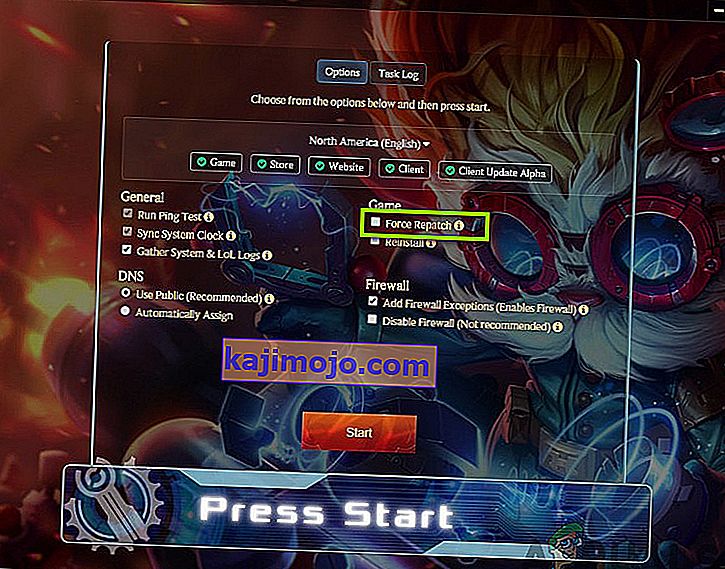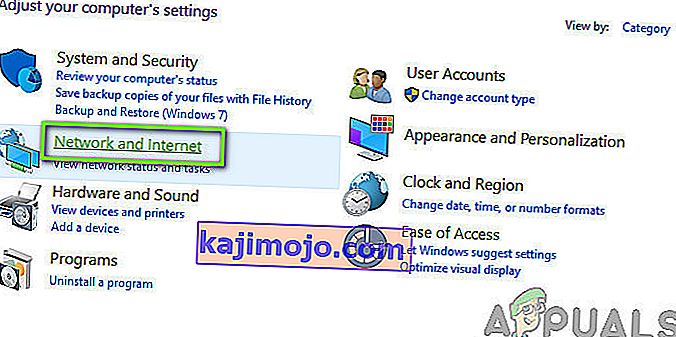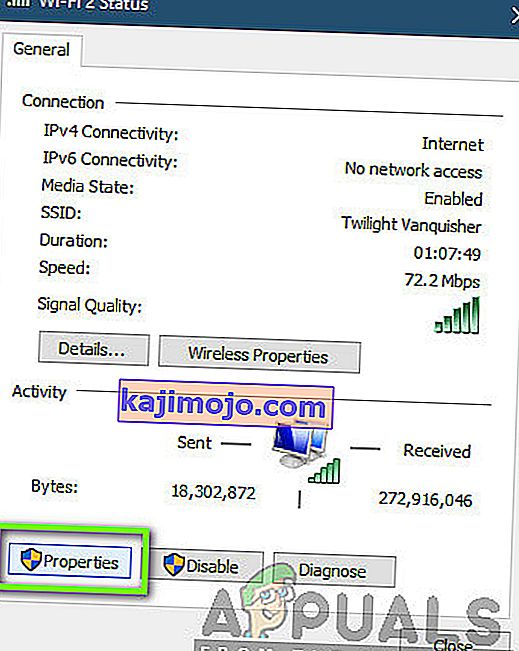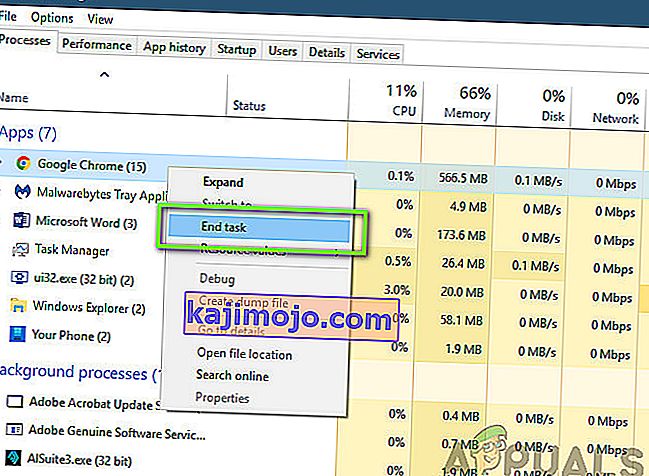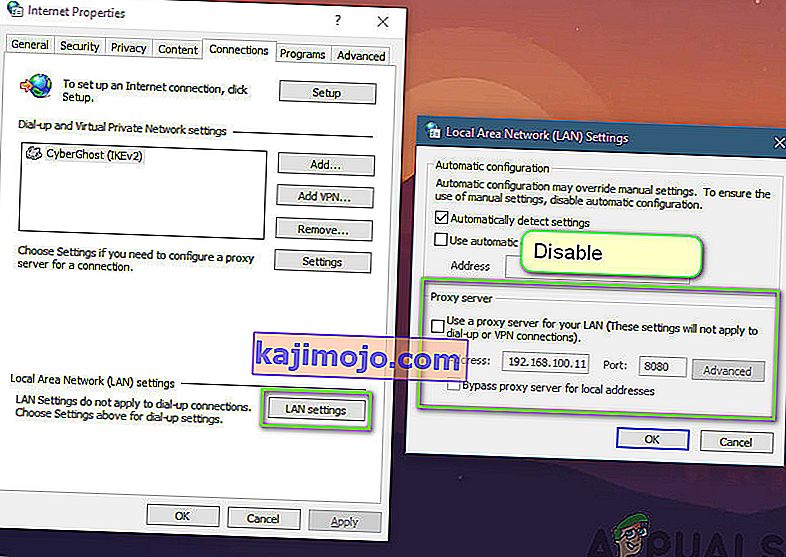League of Legends (tuntud ka kui LoL) on võrgune mitmikmäng, mida peetakse ka Dota: Ancient Defense'i arhiiviks. Mängu on välja andnud Riot games ja see on praegu saadaval MacOS-is ja Windowsis. League of Legends on üks enim esile kerkivaid mitmikmänge ja sellel on ka iga-aastased meistrivõistlused.

Hoolimata mängu populaarsusest saime kasutajatelt mitu teadet, et nad said League of Legendsi teemat „High Ping” üsna sageli. Tavaliselt, kui inimestel on kõrge ping, on see otseselt seotud võrguga, kuid meie uuringu ja leidude kohaselt ei olnud see üldse nii.
Selles artiklis käsitleme kõiki põhjuseid, miks see probleem ilmneb, ja millised on võimalikud lahendused või lahendused probleemi lahendamiseks.
Mis põhjustab League of Legendsis kõrget pinget?
Pärast mitme kasutaja teate saamist alustasime iseseisvalt uurimist ja pärast kõigi probleemide tõrkeotsingut jõudsime järeldusele, et selle probleemi ilmnemisel oli mitu põhjust. Põhjused, miks liigas League of Legends kõrge ping või latentsus ilmnevad, ei ole piiratud:
- Aegunud plaaster: Nagu kõik teised mängud, kogeb League of Legends ka probleeme oma mehhanismis või mängufailides, mis sunnib mängu olema kõrge latentsuse või pingiga. Kui te pole oma mängu värskeimale versioonile värskendanud, kogete seda viga.
- Ruuteriprobleemid: ei saa välistada, et võrk ei edasta õigesti. Kui teie ruuter või võrk on tõrke olekus, ei saa mäng pakette õigesti edastada, seega näete veateadet.
- Ribalaiust tarbivad rakendused: seal on arvukalt rakendusi, mis tarbivad teie arvutis palju ribalaiust. Kui mõni neist rakendustest töötab teie arvutis kõrvuti League of Legendsiga, on teil palju latentsust.
- Vananenud seadme draiverid: teie arvutisse on installitud halvad draiverid ka seetõttu, et teil võib tekkida kõrge latentsus või ping. Nende hulka kuuluvad ka võrgudraiverid ja kui draiverid ise ei suuda korralikult töötada, on teil arutlusel olevaid probleeme.
- Puhverserveri- ja VPN-teenused: Kuigi League of Legends võib töötada puhverserverites ja VPN-ides, on suur võimalus, et võrgu edastamise ajal ei edastata pakette kiiresti, mille tulemuseks on kõrge ping või latentsus.
- DNS-serverid: Kuigi League of Legends kasutab DNS-i väga lühikest aega, levib see efekt kogu mängu vältel, kui DNS-i pole võimalik kätte saada.
- Vigased installifailid: Teine oluline võimalus, mida ei saa välistada, on valed installifailid. Nende hulka kuuluvad mõlema Windowsi ja League of Legendsi installifailid. Kuigi see juhtum on väga haruldane, kuid juhtub ja tuleb ilmsiks.
Enne lahendustega alustamist veenduge, et teie arvutis oleks aktiivne Interneti-ühendus. Lisaks peaksite olema ka arvutis administraatorina sisse logitud ja teil peaks olema League of Legends'i kehtiv koopia.
Märkus. Teine juhtum, mida peaksite vältima, on League of Legends'i käitamine välise kõvaketta kaudu. Kui kasutate välist kõvaketast, aeglustub side mängu ja serverite vahel, kuna tuleb teha veel üks samm suhtlemisel. Seda saab parandada, kui installite League of Legends arvuti kõvakettale ja seejärel käivitate selle.
Kuidas kontrollida League of Legends'i pingi / latentsust?
Siin on loetletud meetod, kuidas saate pingide / latentsust kontrollida League of Legendsis.
- Press Ctrl + F klaviatuuril kui olete in-mängu näidata FPS ja latentsus.
- Nagu näete, on FPS (kaadrid sekundis) 60, samas kui ping / latentsus on 4609, mis on ilmselgelt väga kõrge.
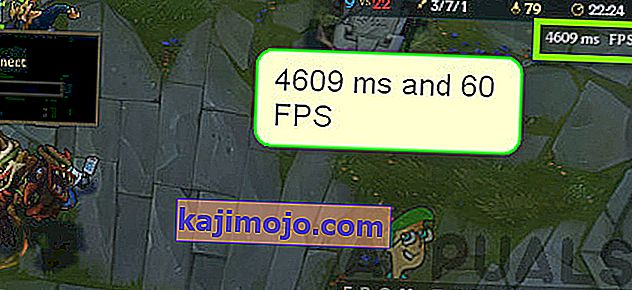
Klahvidel klõpsates lülitatakse Ping / FPS ekraan välja. Kuid kui teie konfiguratsioone muudetakse, ei juhtu midagi. Allpool on toodud meetod, kuidas saate muuta võtmete sidumist, mis kuvab teie ekraanil FPS / latentsuse.
- Liikuge League of Legends'i sisselogimisekraanile ja klõpsake ekraani paremas ülanurgas oleval hammasrattaikoonil .
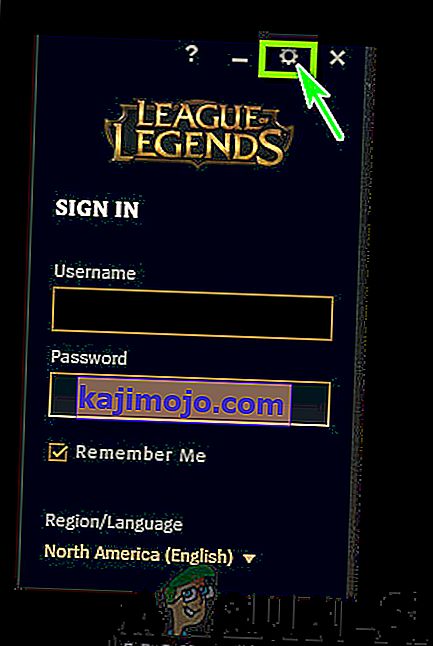
- Nüüd valige suvand Kiirklahvid vasakul paneelil ja seejärel liikuge ekraani paremas servas asuvale jaotisele Kuva.
- Ekraanil olles saate kontrollida suvandit Toggle FPS Display ja seadistada võtmed vastavalt oma maitsele.
Kui palju latentsust on võimalik mängida?
Lisaks veast meile teatanud kasutajatele saime ka mitu küsimust selle kohta, kui palju latentsust on tegelikult mängitav või hea mängida. "Hea" latentsus on kohati erinev. Kui teie elukohal on keskpärane Interneti-ühendus, siis on igasugune latentsus alla 90 või 100 hea mängida.
Mõnel juhul võib see ulatuda isegi 150-ni või 180-ni, mis on isegi mängitav. Kõiki latentsusi, mis ületavad 180/200, peetakse halvaks latentsuseks, eriti kui teil on mängimisel sagedasi piike. Need teravikud muudavad teie tegevuse aeglasemaks ja põhjustavad palju erinevaid probleeme.
Allpool on toodud lahendused, mis tõestasid probleemi mitme kasutaja jaoks. Veenduge, et alustate neid ülevalt ja liigute vastavalt sellele alla. Lahendused on järjestatud vastavalt probleemi lahendamise kasulikkusele ja täpsusele.
Eeltingimus: stabiilne Interneti-ühendus
Muidugi, ilma stabiilse internetiühenduseta ei saa te League of Legendsit korralikult mängida ja teie Ping on väga kõrge. Mängude jaoks mõeldud stabiilne Interneti-ühendus tähendab, et sellega on ühendatud minimaalne arv inimesi ja see on tellitud kindla kiirusega.
See on väga oluline samm. Kui teil pole kiiret ja stabiilset Interneti-ühendust, on suur tõenäosus, et allpool toodud lahendused ei toimi ootuspäraselt.
1. lahendus: LoL-i värskendamine uusimale parandusele
League of Legends kasutab mängu käivitamiseks Riot kanderaketti. Käivitaja vastutab ise kõigi teie mängu vastu olevate plaastrite installimise eest alati, kui selle mängimiseks käivitate. Kui aga juba mängu mängite ja uus plaaster tuleb välja, jätkub mäng siiski.

Plaaster paigaldatakse alles pärast mängu sulgemist. Seejärel keelab klient mängu käivitamise seni, kuni uusim plaaster on vastavalt alla laaditud ja installitud. Seega peaksite mängust väljuma ja käivitama Rioti kliendi. Klõpsake League of Legends ja vaadake, kas ootel värskendusi on. Kui neid on, oodake kannatlikult, kuni need on lõpule jõudnud. Taaskäivitage süsteem täielikult ja käivitage League of Legends oma arvutis administraatorina .
Lahendus 2. LoL-i konfiguratsioonifailide kustutamine
Veel üks asi, mida proovida, enne kui minna üle ulatuslikumatele ja tehnilisematele meetoditele, on kõigi League of Legendsi konfiguratsioonifailide kustutamine . Need konfiguratsioonifailid salvestavad kõik teie eelistused ja muutujad, mida mäng vajab enda töötlemiseks.
Nagu kõik muud ajutised failid, on ka juhtumeid, kus konfiguratsioonifailid rikutakse või vananevad. Kui mõni neist juhtub, ei saa mäng õigesti käivituda ja see põhjustab mitmeid probleeme, sealhulgas kõrge latentsus või ping. Selles lahenduses navigeerime League of Legends kataloogi ja kustutame konfiguratsioonifailid.
Märkus. Pange tähele, et see ei eemalda teie kasutajanime League of Legendsist. Kuigi võib esineda mõningaid eelistusi, mis tuleb uuesti salvestada.
- Vajutage Windows + E, et käivitada Windows Explorer ja navigeerida kataloogi, kuhu mäng on installitud. Avage Riot Games ja seejärel League of Legends .
- Kui olete sisenenud, näete kausta nimega " Config ". Ava see.
- Nüüd leidke järgmine failinimi ja kustutage. Kui tunnete end ebakindlalt, saate faili alati kleepida teise asukohta, kust saate selle hiljem taastada.
mäng.cfg
- Nüüd peate navigeerima tagasi League of Legends kausta ja navigeerima järgmisele failiteele:
RADS> projektid> league_client> Väljaanded
- Siit leiate mitu versiooni. Klõpsake viimasel ja kustutage see.
- Sulgege File Explorer ja taaskäivitage arvuti. Pärast taaskäivitamist käivitage League of Legends administraatorina ja kontrollige, kas probleem on lahendatud.
3. lahendus: Hextechi parandustööriista kasutamine
Teine asi, mida proovida, enne kui muudele alternatiividele üle minna, on Hextechi parandustööriista käivitamine. Riot / Hectech on välja andnud remonditööriista, mis analüüsib kõiki mängu installifaile ja kui nad leiavad mingeid lahknevusi, kustutavad nad faili ja asendavad selle värske Internetist tõmmatud koopiaga. See välistab enamuse vead, kui need pärinevad failirikkumisest või puuduvatest failidest. Remonditööriista käivitamiseks on vaja aktiivset Interneti-ühendust. Käivitage remonditööriist ka administraatorina ja oodake, kuni protsess lõpeb.
- Laadige Hextechi parandustööriist alla arendaja veebisaidilt. Pärast allalaadimist paremklõpsake seda ja valige käsk Käivita administraatorina .
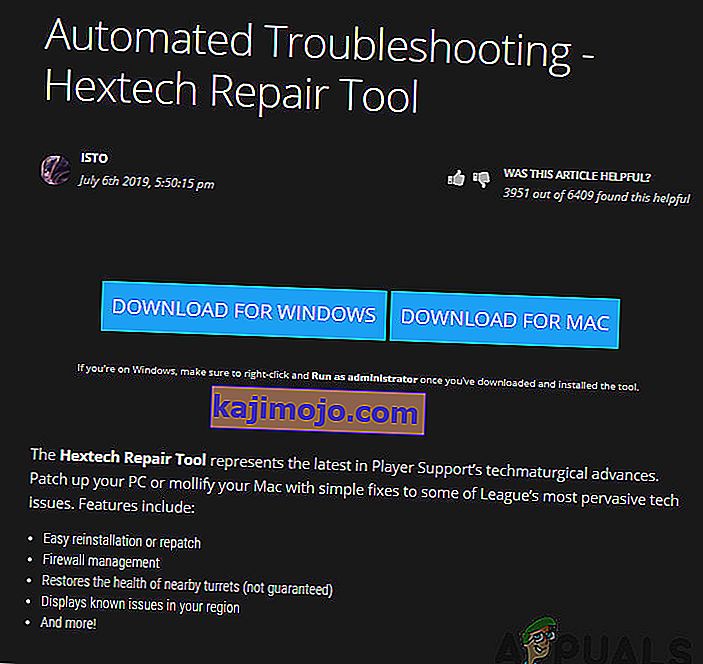
- Pärast rakenduse käivitamist klõpsake suvandil Force Repatch ja klõpsake nuppu Start . Samuti saate vaadata muid tulemüüri ja DNS-i valikuid.
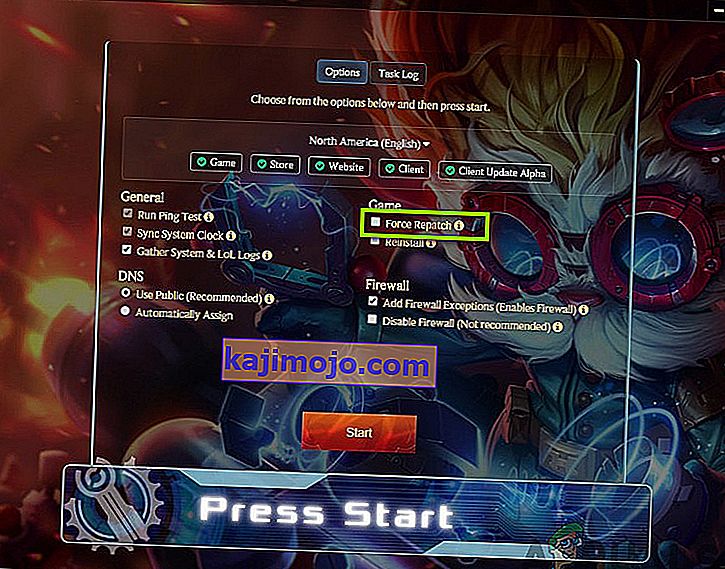
- Pärast edasiminekut taaskäivitage arvuti korralikult ja käivitage seejärel League of Legends administraatorina. Kontrollige, kas probleem on lahendatud.
4. lahendus: Google'i DNS-i seadistamine
Kui kõik ülaltoodud meetodid ei tööta ja teil on League of Legendsis endiselt kõrge pinge / latentsusega probleeme, võite proovida oma vaikimisi DNS-i muuta Google'i DNS-iks. Domeeninimeservereid kasutatakse mängus mõõdukalt, kuid kui nendega on probleem ja mäng ei suuda korralikult suhelda, võib see põhjustada teie mängu sagedasi latentsuse / pinge piike.
Pange tähele, et see kajastub ka teistes rakendustes, kuna muudame arvuti, mitte mängu DNS-i sätteid. Kui probleem püsib, saate muudatused alati koheselt tagasi võtta.
- Vajutage Windows + R, tippige dialoogiboksi „ juhtpaneel “ ja vajutage sisestusklahvi.
- Kui olete juhtpaneelil, klõpsake alapealkirja „ Võrk ja Internet ”.
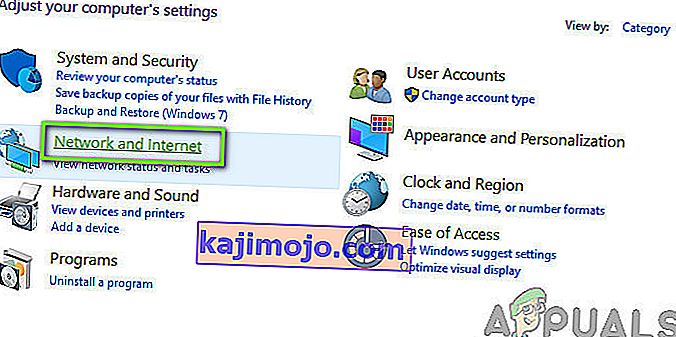
- Valige järgmisest aknast „Võrgu- ja ühiskasutuskeskus ”.
- Siin loetletakse kõik võrgud, millega teie arvuti on praegu ühendatud. Klõpsake praegusel ühendusel, mida kasutate League of Legendsi mängimiseks.
- Nüüd klõpsake hüpikakna väikese alaosas all oleval valikul „ Atribuudid ”.
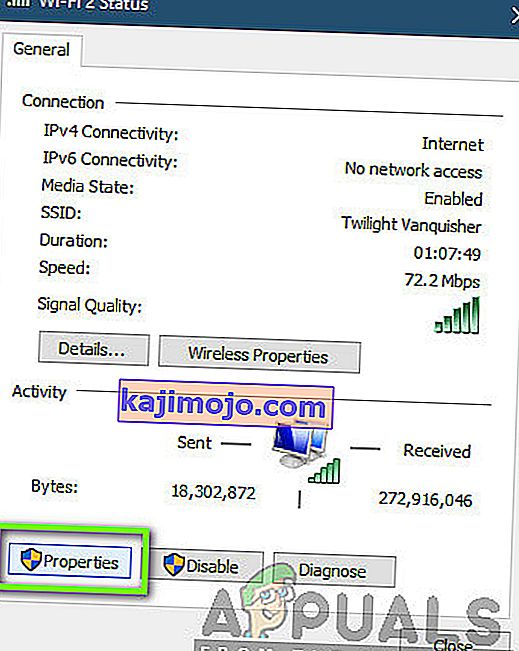
- Topeltklõpsake valikul „ Internet Protocol Version 4 (TCP / IPv4) ”, et saaksime DNS-serverit muuta.
- Klõpsake nupul „ Kasuta järgmisi DNS-serveri aadresse: ”, nii et allpool olevad dialoogiboksid muutuvad muudetavaks. Nüüd määrake väärtused järgmiselt:
Eelistatud DNS-server: 8.8.8.8 Alternatiivne DNS-server: 8.8.4.4
- Muudatuste salvestamiseks ja väljumiseks vajutage OK . Taaskäivitage arvuti korralikult ja oodake mõni sekund enne mängu käivitamist. Kontrollige, kas see lahendas meie probleemi.
Lahendus 5. Kontrollige juba töötavaid rakendusi
Kõik rakendused võistlevad ressursside pärast, kui nad teie arvutis üheaegselt töötavad. Nende rakenduste hulka võivad kuuluda Torrenti kliendid, tarkvara allalaadimine või muud mängud jne. Kui League of Legends peab oma ribalaiuse kasutamise osas teiste rakendustega konkureerima, kogete väga kõrgeid pingeid ja latentsusaegu. Selles lahenduses avame tegumihalduri ja sulgeme kõik need rakendused jõuliselt ning kontrollime siis, kas pingiprobleem on lahendatud.
- Vajutage Windows + R, tippige dialoogiboksi “ taskmgr ” ja vajutage sisestusklahvi.
- Kui olete ülesannete halduris, otsige mis tahes tüüpi programme, mis võivad teie arvutis Internetti tarbida. Paremklõpsake nendel programmidel ja valige käsk Lõpeta ülesanne .
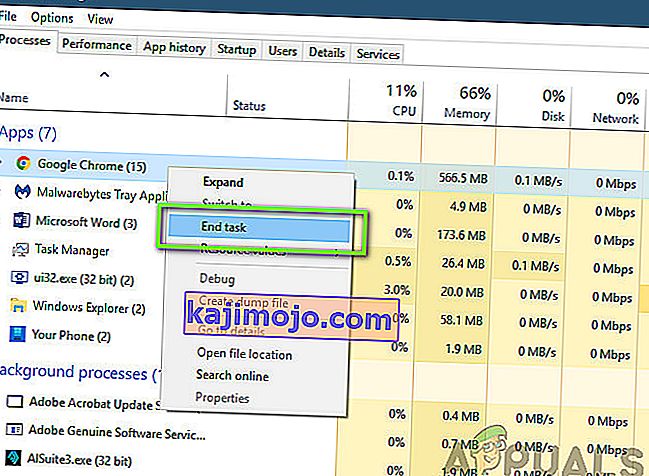
- Nüüd taaskäivitage League of Legends klient ja kontrollige, kas teie Ping on fikseeritud.
6. lahendus: lülitage arvuti toitel ringi
Power Cycling on tegevus, kus lülitate arvuti ja kõik muud moodulid täielikult välja. Kui teete seda, on kõik moodulid sunnitud oma konfiguratsioonid uuesti vormindama ja see aitab ka teenustel / moodulitel ootamatutest probleemidest taastuda. See lähtestab ka võrgu konfiguratsioonid, kui lülitate arvuti täielikult sisse.
Toite sisselülitamiseks lülitage sülearvuti korralikult välja ja eemaldage sellest toitekaabel. Järgmisena peate nupu klõpsates aku korralikult eemaldama . Nüüd vajutage toitenuppu umbes 1 minut. Pärast kõigi toimingute tegemist oodake 2–3 minutit, enne kui kõik uuesti sisse ühendate. Aku väljavõtmise peamine põhjus on see, et kõik elektroonilised moodulid tühjenevad korralikult ja kõik RAM-is salvestatud andmed kustutatakse. Nüüd keerake sülearvuti uuesti sisse ja kontrollige, kas probleem on lahendatud.
Kui teil on arvuti, lülita see välja täiesti, ja lahti kõik moodulid ja võtab välja peamised toitekaabel . Oodake nüüd umbes 3–5 minutit ja seejärel kontrollige, kas probleem on lahendatud.
Märkus. Tehke Power Cycling ka oma ruuteris. Kui selles on mõningaid probleeme, siis need uuesti vormistatakse.
7. lahendus: töötab ühilduvusrežiimis
Kui kõik ülaltoodud meetodid ei tööta, on võimalik, et teie arvutil on mängu versiooniga ühilduvusprobleeme. See juhtub siis, kui teie arvuti riistvara spetsifikatsioonid on madalad ja proovite käivitada täieõiguslikku mängu. Lisaks riistvarale lahendab ühilduvusrežiim ka muid mängu toimimise ja võrgukäsitlusega seotud probleeme. Selles artiklis navigeerime mängu omaduste juurde ja veendume, et see järgmisel korral sisse lülitataks ühilduvusrežiimis.
- Paremklõpsake rakendusel League of Legends ja valige käsk „ Properties ”.
- Atribuutides olles valige ühilduvus. Kontrollige suvandit Käivita see programm ühilduvusrežiimis: ja valige teine operatsioonisüsteem. Eelistatavalt kasutage Windows 8 või 7.

- Muudatuste salvestamiseks ja väljumiseks vajutage nuppu Rakenda. Nüüd taaskäivitage arvuti täielikult ja kontrollige, kas probleem on lahendatud.
8. lahendus: puhverserverite keelamine
Paljud erinevad organisatsioonid kasutavad oma võrgus puhverservereid. Puhverserverid teevad peamiselt ühe IP kaardistamise mitme arvutiga, määrates neile alam-IP-aadressid, nii et väikese ribalaiusega saab rahuldada suurt hulka taotlusi. Lisaks puhverserver salvestab andmed vahemällu ja tagastab need arvutitele, kui tal on uusim koopia sellest, mida arvuti taotleb.
Siiski on teada, et puhverserverid on tülikad, kui kasutajad mängivad võrgus reaalajas mänge, kuna mängu pakett läheb esmalt puhverserverisse ja pärast selle töötlemist edastatakse see edasi. Sama kehtib ka tagasiteel. Selles lahenduses keelame teie arvutist kõik puhverserverid. Lisaks, kui kasutate avatud Interneti-ühendust (organisatsioonides või avalikes kohtades), on soovitatav oma võrk vahetada.
- Vajutage Windows + R, tippige „ inetcpl. cpl ”dialoogiboksis ja vajutage sisestusklahvi.
- Nüüd avatakse Interneti-atribuudid . Klõpsake vahekaarti Ühendused ja seejärel LAN-i seaded .
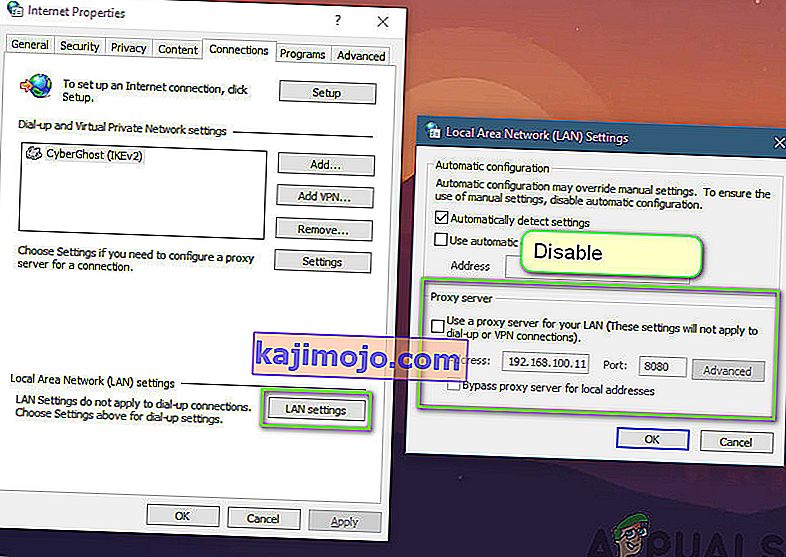
- Kui kasutate puhverserverit, kontrollitakse välja koos selle üksikasjadega. Kui see on lubatud, tühjendage kõik puhverserverid. Nüüd taaskäivitage mäng ja kontrollige siis, kas ping on fikseeritud.